本文主要是介绍Win10 BitLocker加密解密解决方案,希望对大家解决编程问题提供一定的参考价值,需要的开发者们随着小编来一起学习吧!
1、Win10系统出现BitLocker正在等待激活(加密)的解决方法:
点击“控制面板”- "大图标"-BitLocker驱动器加密,如果找不到该选项,可在右上方输入框中搜索bitlocker关键词;
BitLocker驱动器解密页面显示“Bitlocker正在等待激活”的提示,想要开启Bitlocker加密,可点击“启用Bitlocker”,设置密码即可;
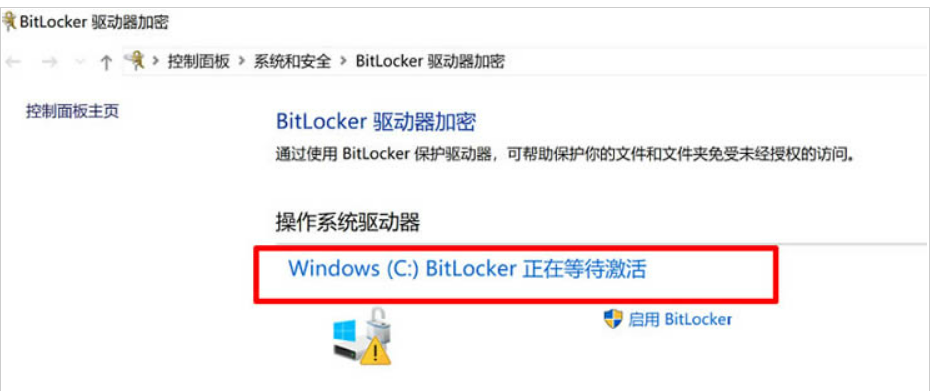
2、“Bitlocker”正在等待激活状态(BitLocker解密)的方法
①、快捷键win+r输入“cmd”回车,打开“命令提示符”;
②、输入或复制右击粘贴以下命令:
manage-bde off C: 回车,对C盘取消加密,进行解密(备注:稍微等几分钟)
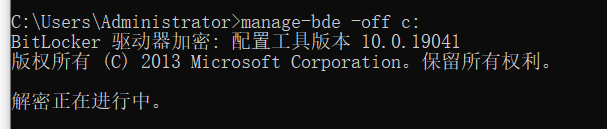
③、Bitlocker驱动器加密页面,可以看到C盘正在解密;
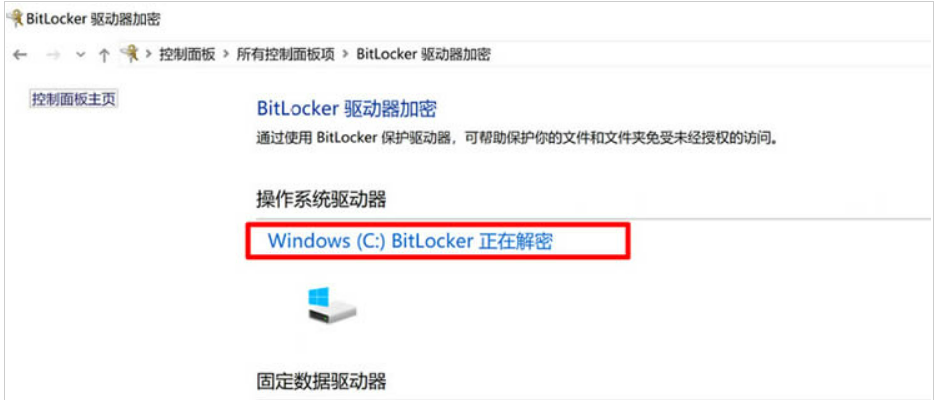
④、可在以下两个页面查看是否解密完成(解密成功)
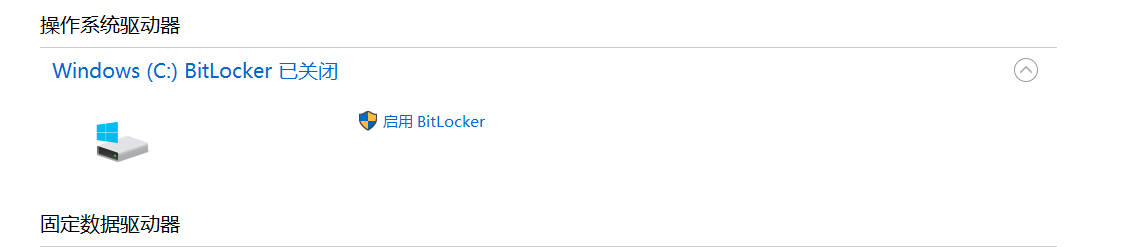
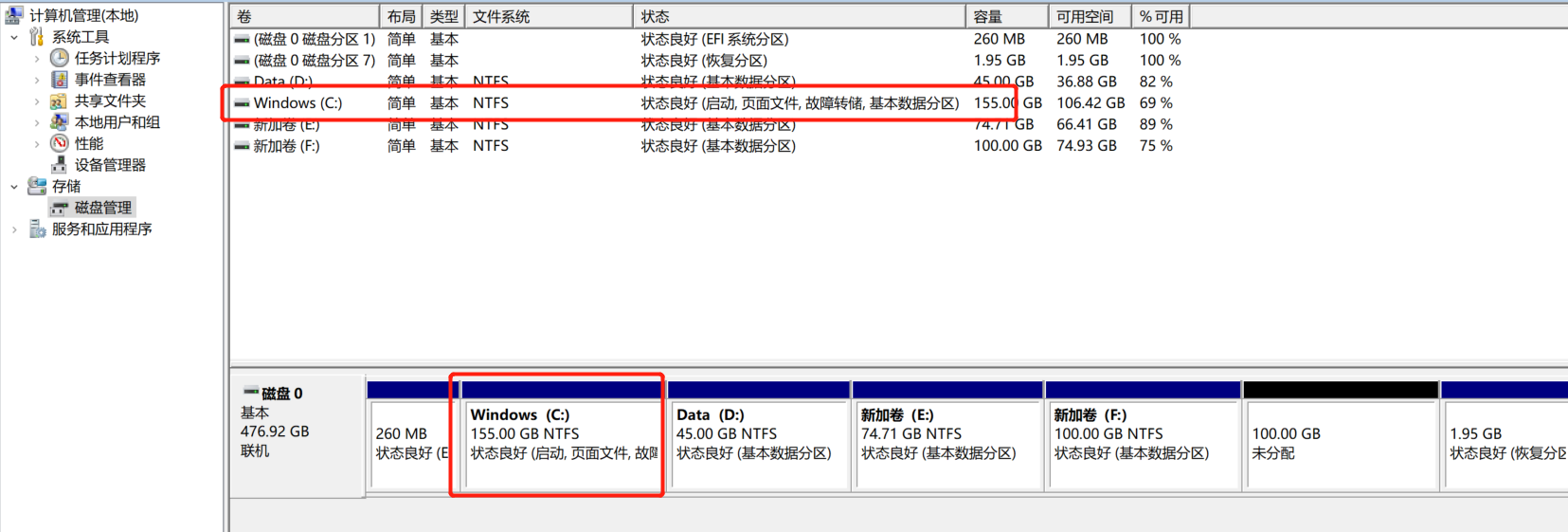
需要解密其他盘,修改为对应的盘符即可。
这篇关于Win10 BitLocker加密解密解决方案的文章就介绍到这儿,希望我们推荐的文章对编程师们有所帮助!







